windows2008設置IIS服務器定時自動重啟的方法
我們在使用windows2008下IIS服務器時會經常出現資源耗盡的現象,運行一段時間下來就會出現訪問服務器上的網站時提示數據庫連接出錯,重啟IIS後網站又能正常訪問了,這個問題可能困擾了很多站長朋友。青島做網站經過不斷的實踐找到了一個比較笨,但是有效的方法,那就是設置windows2008IIS服務器定時自動重啟,在Windows的任務計劃中指定一個時間讓 IIS服務器自動重啟。
設置IIS服務器定時自動重啟的方法:(這裏我以Windows Server 2008為例)
1、首先開啟Windows的任務計劃服務Task Scheduler,如果你沒有關閉該服務的話,默認是開啟的;如果你關閉了該服務,那開啟Task Scheduler服務方法如下:
開始→管理工具→服務→在右邊的窗口中找到Task Scheduler服務,將其啟動類型設為自動,服務狀態設為開啟即可,相關截圖如下所示:
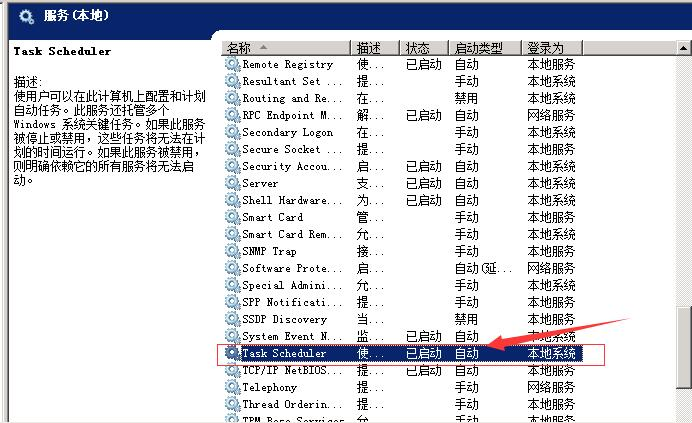
2、開始→程序→附件→系統工具→任務計劃程序→點擊“創建基本計劃”,此時將彈出任務計劃向導,填寫任務名稱,比如:IIS定時重啟,相關截圖如下所示:
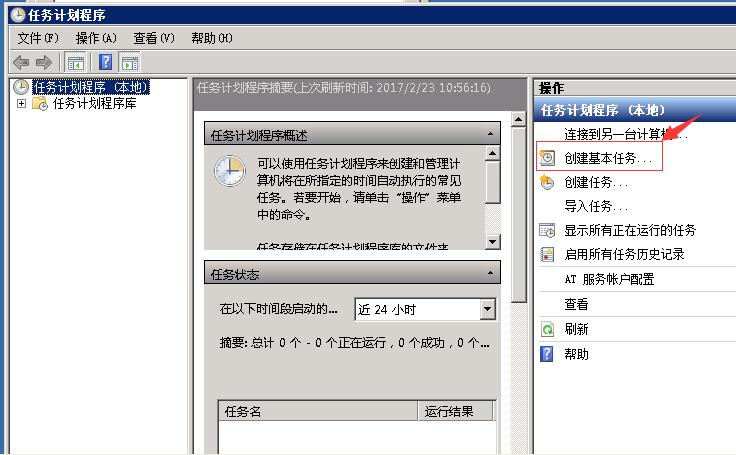
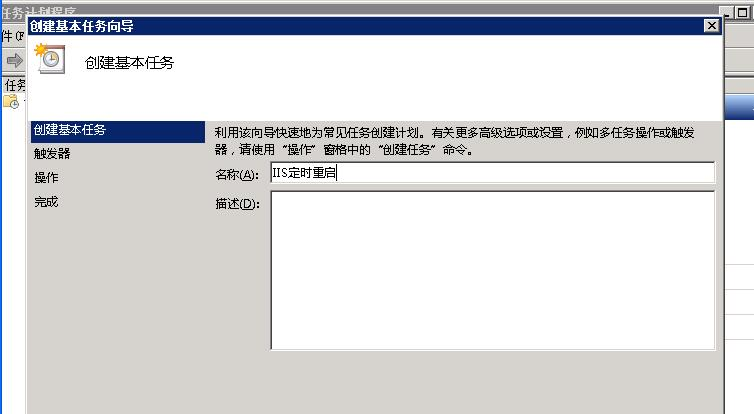
3、點擊下一步,進入“任務觸發器”頁面,選擇“每天”,如圖:
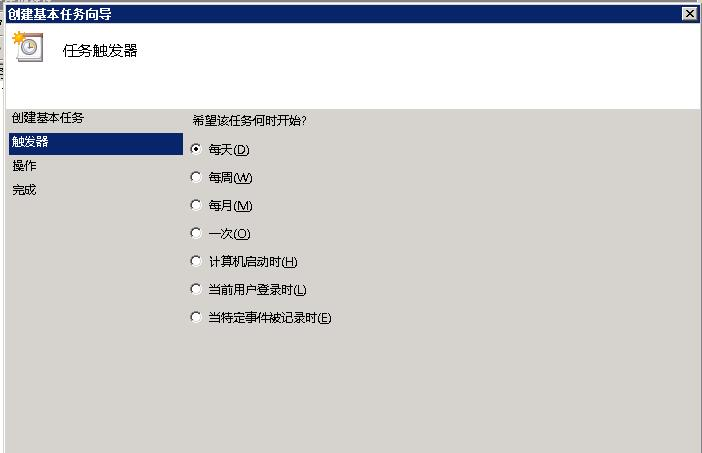
4、點擊下一步,設置開始時間以及重啟IIS服務器的具體時間,一般建議夜裏執行重啟命令,這樣不影響網站的正常訪問,如下圖所示:
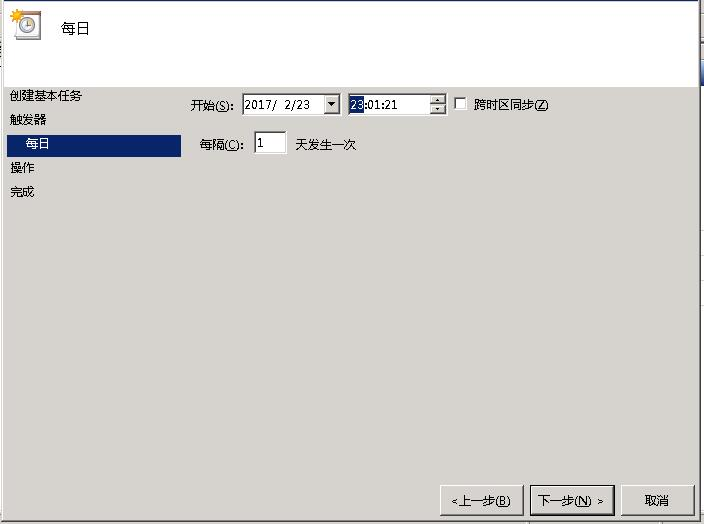
5、點擊下一步,選擇“啟動程序”,如圖:
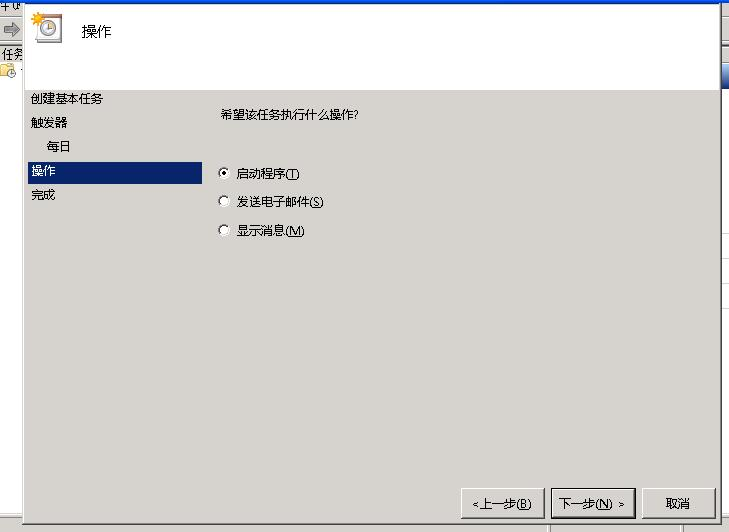
6、點擊下一步,進入啟動程序設置,點擊瀏覽選擇:C:\Windows\System32\iisreset.exe 大家應該知道iisreset.exe是IIS服務器的重啟程序。如圖所示:
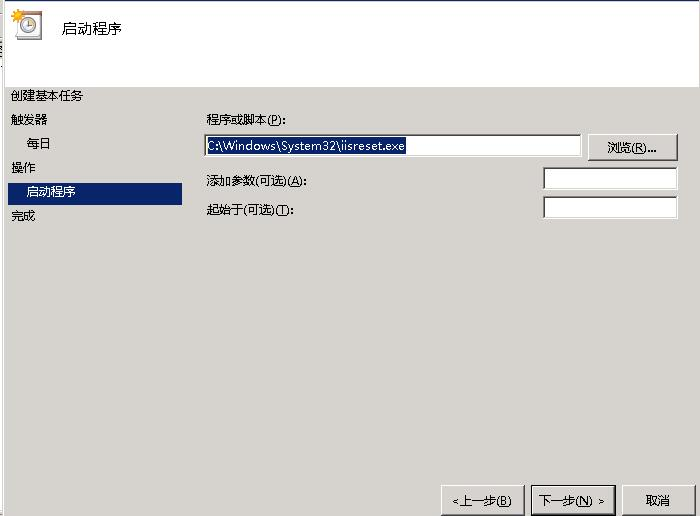
7、點擊下一步,進入摘要頁面,如圖所示:
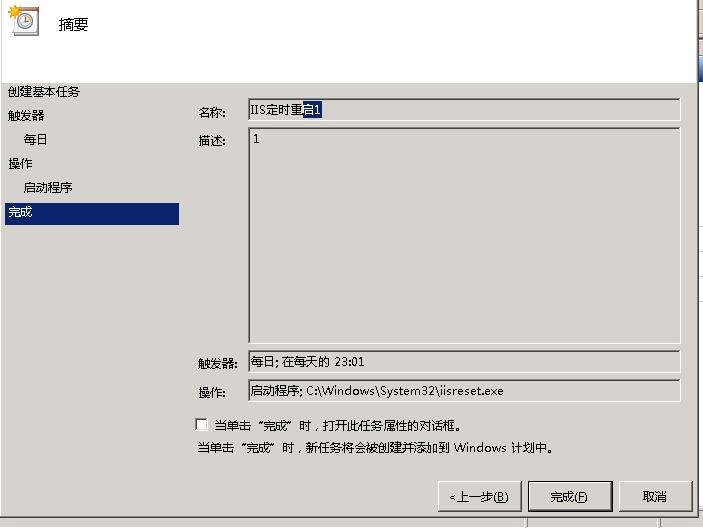
8、點擊完成即可
通過設置IIS服務器定時自動重啟可以有效解決服務器資源耗盡導致無法訪問的問題,此方法適用任何系統(winxp/win7/win8,windows server2000/2003/2008/2010),筆者就不一一舉例,設置方法都是大同小異。
windows2008設置IIS服務器定時自動重啟的方法
